Aplikacja mobilna AgroFoto.pl na system Android
-
Podobna zawartość
-
Przez yacenty
Witajcie,
Miło jest nam poinformować o nowej wersji aplikacji mobilnej na platformę iOS.
Zapraszamy do pobierania i korzystania.
https://itunes.apple.com/us/app/agrofoto.pl/id918297007?mt=8
więcej informacji o aplikacji pod adresem: http://www.agrofoto.pl/forum/topic/74425-aplikacja-mobilna-agrofotopl-na-system-android/
W tym temacie rozmawiamy o wersji na systemy Apple.
-
Przez AF_Mirek
Tag to słowo kluczowe, określające czego dotyczy cała wypowiedź.
Stosowanie tagów jest bardzo ważne, jeśli chcesz by inni użytkownicy trafili do Twojego wątku, czy zdjęcia i mogli z Tobą dyskutować. Dobrze wypełnione tagi pomogą także w przyszłości innym użytkownikom forum z podobnymi problemami i zainteresowaniami.
Właściwe tagi to nazwa uprawy, bądź hodowli, w mianowniku liczby pojedynczej, producent i model sprzętu, słowa kluczowe opisujące problem. Nie ma narzuconej liczby tagów, w zależności od wątku, czasem odpowiedni będzie jeden, a czasem może być kilka.
Tagi dodaje się podczas tworzenia nowego wątku – instrukcja, lub dodawania nowego zdjęcia do galerii - instrukcja. Możliwe jest także dodanie tagów do założonych wcześniej wątków i dodanych wcześniej, własnych zdjęć. Należy użyć opcji „edytuj”.
Prawidłowe tagi:
-nazwa uprawy, bądź hodowli, odmiana
-producent, typ i model sprzętu
-słowa kluczowe opisujące problem, czy działalność rolniczą
TAK
kukurydza, Sailor,
siewnik, Bizon,
wapnowanie, oprysk, fioletowe liście, chowacz
Zasady:
Oddzielamy jako osobne tagi producenta i model sprzętu, czy typ uprawy, bądź hodowli od gatunku czy odmiany.
NIE TAK
Ursus C-335 Ursus
C-335
Pszenica Banderola Pszenica
Banderola
Używamy pełnych nazw, bez skrótów, zdrobnień, czy wyrażeń slangowych, bez błędów ortograficznych, najlepiej w mianowniku liczby pojedynczej.
NIE TAK
JD John Deere
kukurydzom kukurydza
Tagami nie mogą być ogólne zwroty, nie definiujące konkretnej tematyki
NIE
pomocy
problem
sprzedam
Tagi powinny być jednym słowem, w wyjątkowych sytuacjach dopuszczalny jest zwrot, np.: fioletowe liście, materiał siewny, jednak błędne są zbitki, z których każde słowo powinno stanowić osobny tag, np. nie : „nawożenie dolistne pszenżyta”, a nawożenie oraz pszenżyto.
Tagi to nie miejsce na temat, czy treść, czyli błędnym tagiem będzie:Opłaca się kupić czy nie. To nie znaczy, że w tagu nie powinny się pojawić te same słowa, co w tytule, dla „wątku kto z was uprawia kapustę?” właściwym tagiem będzie: kapusta.
-
Przez AF_Mirek
1. Jak znaleźć interesującą informację
2. Jak odpowiedzieć w istniejącym wątku
3. Jak stworzyć nowy wątek
1. Jak znaleźć interesującą informację
Forum podzielone jest na działy tematyczne: ceny, produkcja zwierzęca, produkcja roślinna, gospodarstwo, ciągniki rolnicze, kombajny zbożowe, maszyny, problemy techniczne, finanse.
Każdy z tych działów podzielony jest na kategorie związane z konkretnymi typami upraw, czy typami bądź producentami maszyn. Na belce na górze każdej strony zawsze możesz sprawdzić w jakiej części forum jesteś.
W wyszukiwaniu konkretnego problemu pomaga także nasza wyszukiwarka, pod wątkiem znajdziesz odnośniki do podobnych wątków, jeśli w tym nie znalazłeś odpowiedzi na swój problem. Możesz także kliknąć w interesujące cię tagi.
2. Jak odpowiedzieć w istniejącym wątku
Jeśli chcesz odpowiedzieć w już istniejącym wątku wystarczy pod ostatnim wpisem napisać własny komentarz i nacisnąć „Odpowiedz”. Kliknięcie w pole wpisywania odpowiedzi uruchamia możliwość edycji wpisu, można na przykład pogrubić czy pochylić część tekstu, zmienić kolor czy wielkość czcionki, czy dodać emotikonkę.
Innym sposobem na tworzenie nowego wpisu, jest wykorzystanie funkcji cytowania. Jeśli chcemy odnieść się do konkretnej wypowiedzi innego użytkownika, wystarczy przy tej odpowiedzi nacisnąć „cytuj” i zostaniemy przeniesieni do pola edycji nowego wpisu z zacytowaną całą wypowiedzią, do której chcemy się odnieść.
Istnieje możliwość odniesienia się do kilku wypowiedzi równocześnie. Klikamy na „Multi cytowanie” przy interesujących nas wpisach, a następnie „Odpowiedz cytowane posty”.
3. Jak stworzyć nowy wątek
Jeśli Twój problem nie pojawił się jeszcze na forum, warto założyć nowy temat. Przede wszystkim należy zastanowić się czego ma dotyczyć nasz wątek i znaleźć odpowiedni dział na forum. Jeśli upewnimy się, że jesteśmy we właściwym dziale przyciskamy „Napisz nowy temat”.
Przechodzimy do edycji.
Pierwszym polem jest „Temat”. Jeśli chcemy by inni użytkownicy przeczytali nas wpis kluczowy jest dobry tytuł, zawierający opisywane maszyny, rodzaj uprawy czy hodowli oraz definiujący problem.
Przykłady dobrych tytułów
Claas Dominator 68s nie działają kierunkowskazy oraz lampa błyskowa
Sposoby na łączenie gniazd prosiąt
Jakie odmiany kukurydzy na V i VI klasę ziemi
Przykłady fatalnych tytułów:
Problem z knurem – jaki problem?
ciagnik– mamy kilkanaście tysięcy wątków dotyczących ciągników,
Kolejne pole to „Tagi tematu”
Bardzo ważne, jeśli chcesz by inni użytkownicy trafili do tego wątku i mogli pomóc. Dobrze wypełnione tagi pomogą także w przyszłości innym użytkownikom forum z podobnymi problemami. Właściwe tagi to nazwa uprawy, bądź hodowli, najlepiej w mianowniku liczby pojedynczej, producent i model sprzętu, słowa kluczowe opisujące problem.
Właściwe tagi to na przykład: zetor, przyczepa, oprysk, kukurydza, hamulce, wapnowanie, chowacz,
Przykłady złych, wprowadzających bałagan tagów: bizonik, problem, kukurydzom…
Następnie wpisz treść
Postaraj się zwięźle, ale precyzyjnie opisać problem. Jeśli dotyczy chorób uprawy napisz dokładnie jaka to uprawa, jaka odmiana, jakie są objawy, kiedy się pojawiły, świetnym pomysłem jest dodanie zdjęć do galerii i dodanie linków. Jeśli chcesz rozmawiać o cenach konkretnej uprawy, sam wpis „a u nas to było po 200zł” napisz gdzie jest to u nas, przy jakiej formie dostawy, w jakim terminie. Jeśli opisujesz problem techniczny napisz w jakim konkretnie ciągniku, czego dokładnie dotyczy, jakie są objawy, czy pojawiały się wcześniej podobne problemy. Daj szansę innym, czym ciekawiej i dokładniej rozpoczniesz wątek, tym większa szansa, że inni użytkownicy forum będą się chcieli w nim udzielać.
-
Przez Marcin91
DODAWANIE ZDJĘĆ DO GALERII
Zdjęcia do galerii można wgrywać na 2 sposoby - który sposób wybierzesz za wygodniejszy zależy tylko od Ciebie.
SPOSÓB 1 - ZNALEZIENIE ODPOWIEDNIEJ SUBKATEGORII ZE STRONY GŁÓWNEJ
Tak wygląda strona główna galerii.
Aby dodać obrazek musisz być zalogowany. Następnie należy wybrać odpowiednią kategorię związaną z tematem naszego zdjęcia. W niektórych działach głównych takich jak „Maszyny”, „Budynki i obejścia gospodarskie”, „Gadżety”, „Pola i uprawy”, „Zwierzęta” czy „Wystawy” możemy pod każdą z nich od razu wybrać interesującą nasz subkategorię. Oczywiście możemy wejść w dowolną kategorię główną i również z tego miejsca wybrać dowolną subkategorię. Zarówno jednym jak i drugim sposobem należy postępować do czasu aż znajdziemy odpowiednią kategorię dla naszego zdjęcia.
Albumy użytkowników są dostępne tylko dla osób, które mają wykupione konto VIP.
Kiedy już znaleźliśmy odpowiednią kategorię klikamy w prawym górnym rogu na przycisk „Wgraj”, aby wgrać zdjęcie do galerii.
Pojawia się nam okienko. W górnej części mamy przyciski, dzięki którym możemy:
1. Utworzyć nowy album jeżeli mamy wykupione konto VIP;
2. Wybrać album, do którego mamy wgrać zdjęcia o ile mamy wykupione konto VIP i mamy już istniejące albumy w galerii;
3. Zmienić kategorię na inną jeżeli wybraliśmy nieprawidłową.
Jeżeli kategoria nam się zgadza przechodzimy do dolnej części okienka.
Aby wgrać zdjęcie klikamy na przycisk „Przeglądaj” i wybieramy zdjęcie, które nas interesuje. Obok przycisku „Przeglądaj” pojawi się nam nazwa tego zdjęcia taka jak mamy je zapisane na komputerze. Następnie klikamy na przycisk „Wgraj”, pojawią nam się strzałeczki (3), które symbolizują, że zdjęcie jest przesyłane. Szybkość przesłania zależy od szybkości łącza internetowego jakie posiadacie oraz od wielkości zdjęcia.
Kiedy przesyłanie obrazka zostanie zakończone pojawi się on podświetlony tak jak to wygląda w pozycji 1.
Następnie możemy wgrać do tej samej kategorii następny obrazek za pomocą przycisków „Przeglądaj” i „Wgraj” zaznaczonych numerem 2 bądź też przejść do następnego okna za pomocą „Przejrzyj i opublikuj” (3), w którym to podpiszemy nasze zdjęcie.
W ostatniej fazie wystarczy wpisać:
1. "Tytuł" czyli co w głównej mierze znajduje się na zdjęciu;
2. "Tagi", czyli słowa kluczowe, dzięki którym za pomocą wyszukiwarki będziemy mogli odnaleźć to zdjęcie w przyszłości [opcjonalnie];
3. "Opis" czyli dodatkowe informacje dotyczące tego co przedstawione jest na zdjęciu [opcjonalnie].
4. Na koniec klikamy na przycisk: "Zakończ i opublikuj".
================================================================================================================================================
SPOSÓB 2 - DODANIE OBRAZKA Z DOWOLNEGO MIEJSCA W GALERII
Zdjęcie możemy dodać z dowolnego miejsca w galerii. Wystarczy wcisnąć w prawym górnym rogu przysisk "Wgraj".
Wyświetli nam się okienko, w którym możemy utworzyć nowy album lub dodać zdjęcie do istniejących albumów, które wcześniej utworzyliśmy (w obu przypadkach musimy mieć wykupione konto VIP) lub wybrać kategorię, w której ma być umieszczone nasze zdjęcie.
Po kliknięciu na przycisk "Wybierz kategorię" pojawi się nam okienko z listą kategorii. Za pomocą przycisków "+" znajdujących się po lewej stronie rozwijamy poszczególne kategorie. W ten sposób znajdujemy interesującą subkategorię i klikając w nią zatwierdzamy wybór.
Aby wgrać zdjęcie klikamy na przycisk „Przeglądaj” i wybieramy zdjęcie, które nas interesuje. Obok przycisku „Przeglądaj” pojawi się nam nazwa tego zdjęcia taka jak mamy je zapisane na komputerze. Następnie klikamy na przycisk „Wgraj”, pojawią nam się strzałeczki (3), które symbolizują, że zdjęcie jest przesyłane. Szybkość przesłania zależy od szybkości łącza internetowego jakie posiadacie oraz od wielkości zdjęcia.
Kiedy przesyłanie obrazka zostanie zakończone pojawi się on podświetlony tak jak to wygląda w pozycji 1.
Następnie możemy wgrać do tej samej kategorii następny obrazek za pomocą przycisków „Przeglądaj” i „Wgraj” zaznaczonych numerem 2 bądź też przejść do następnego okna za pomocą „Przejrzyj i opublikuj” (3), w którym to podpiszemy nasze zdjęcie.
W ostatniej fazie wystarczy wpisać:
1. "Tytuł" czyli co w głównej mierze znajduje się na zdjęciu;
2. "Tagi", czyli słowa kluczowe, dzięki którym za pomocą wyszukiwarki będziemy mogli odnaleźć to zdjęcie w przyszłości [opcjonalnie];
3. "Opis" czyli dodatkowe informacje dotyczące tego co przedstawione jest na zdjęciu [opcjonalnie].
4. Na koniec klikamy na przycisk: "Zakończ i opublikuj".
Jeżeli wgraliśmy do tej samej kategorii jednorazowo więcej niż jedno zdjęcie wtedy odpowiednio wyświetli się tyle pozycji do opisania ile mamy zdjęć – przy każdym z nich będzie umieszczona miniaturka zdjęcia.
Jeżeli wszystko wykonaliśmy zgodnie z instrukcją zdjęcie po zaakceptowaniu moderatora powinno pojawić się w galerii.
WAŻNE:
W tytule nie może być:
- zdrobnień nazw maszyn np. "Ursusik c-330" lub "Ferdek",
- tytułów pisanych tylko dużymi literami np. "URSUS" lub "OBORA WOLNOSTANOWISKOWA" lub tylko małymi literami np. "ursus",
- emotikonek.
Wymagania:
- zdjęcia powinno być dobrej jakości, wykonane przysłowiowym kalkulatorem nie będą akceptowane,
- min. szerokość zdjęcia 800px, preferowana wielkość 1024x768,
Zdjęcia o większej rozdzielczości zostaną automatycznie zmniejszone przez system.
Jeżeli nie spełnisz tych warunków możesz być pewien, że zdjęcie NIE pojawi się w galerii.
================================================================================================================================================
================================================================================================================================================
USUWANIE ZDJĘĆ Z GALERII
Aby usunąć własne zdjęcie z galerii ogólnej bądź albumu wystarczy odnaleźć grafikę, którą chcemy usunąć i postępować według następujących kroków:
1. Klikamy na przycisk "Moderowanie obrazkiem",
po czym pojawia nam się menu i wybieramy:
2. "Usuń obrazek".
Następnie pojawi się okienko z potwierdzeniem usunięcia wybranego obrazka. Wystarczy kliknąć na przycisk "Potwierdź i usuń" i obrazek zostanie usunięty z naszej galerii.
-
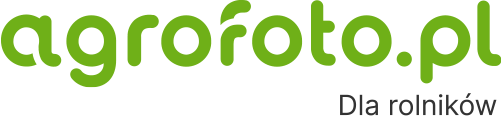

Rekomendowane odpowiedzi
Genius agro system can bus - hasło do ustawień
Czytaj dalej »
Grano System Vento 3001 + Pottinger Vitasem 300